
ပရင်တာအားလုံးသည်စနစ်နှင့်မှန်ကန်စွာအလုပ်လုပ်ရန်ကွန်ပျူတာပေါ်တွင်သင့်လျော်သောမောင်းနှင်အားထားရန်အရေးကြီးသည်။ ကံမကောင်းစွာဖြင့်ပစ္စည်းကိရိယာများရှိ embedded software ကိုယခုအတော်လေးရှားပါးသည်။ ထို့ကြောင့်အသုံးပြုသူအားလွတ်လပ်စွာ install လုပ်ရမည်။ ဤသည်ကိုနည်းလမ်းငါးခုထဲကတစ်ခုကပြုလုပ်သည်။
HP Photosmart 5510 ပရင်တာအတွက်ကားမောင်းသူကို download လုပ်ပါ
ရှာဖွေတွေ့ရှိခြင်းနှင့်တပ်ဆင်ခြင်းလုပ်ငန်းစဉ်တွင်ရှုပ်ထွေးသောအရာမရှိပါ, အဆင်ပြေဆုံးရွေးချယ်မှုကိုဆုံးဖြတ်ရန်သာလိုအပ်သည်။ ထိုသို့ပြုလုပ်ရန်ကျွန်ုပ်တို့သည်ဤဆောင်းပါးတွင်တင်ပြထားသောညွှန်ကြားချက်များအားလုံးကိုဂရုတစိုက်ဆန်းစစ်ကြည့်ရှုရန်အကြံပြုသည်။ သူတို့ကိုအသေးစိတ်ကြည့်ရအောင်။နည်းလမ်း 1 - တရားဝင် HP Web Resource
ပထမ ဦး စွာစက်ပစ္စည်း၏တရားဝင်ဝက်ဘ်ဆိုက်ကိုဆက်သွယ်ပါ။ နောက်ဆုံးပေါ်ဖိုင်ဗားရှင်းများအမြဲတမ်းရှိနေသောကြောင့်၎င်းတို့သည်အပြည့်အ 0 ယုံကြည်စိတ်ချရမှုနှင့်မှန်ကန်မှုကိုသေချာစေရန်အတွက်အခမဲ့ဖြန့်ဝေခြင်းနှင့်ဗိုင်းရပ်စ်နှိမ်နင်းရေးပရိုဂရမ်များမှစမ်းသပ်စစ်ဆေးသည်။
HP အထောက်အပံ့စာမျက်နှာသို့သွားပါ
- အဆင်ပြေသော browser တစ်ခုတွင်အင်တာနက်ပေါ်တွင် HP ၏အဓိကစာမျက်နှာကိုသွားပါ။
- ထိပ် panel ကိုအာရုံစိုက်ပါ။ အဲဒီမှာ "software နှင့် drivers" အပိုင်းကိုရွေးပါ။
- အလုပ်မစတင်မီသင်၏ကုန်ပစ္စည်းကိုဆုံးဖြတ်ပါ။ ပရင်တာပုံသင်္ကေတကိုနှိပ်ပါ။
- ပစ္စုပ္ပန်အတွက်ရှာဖွေရေး string ကိုပါသော tab အသစ်တစ်ခုဖွင့်ပါလိမ့်မယ်။ ဆော့ (ဖ်) ဝဲစာမျက်နှာသို့သွားရန်သင်၏ပရင်တာပုံစံကိုထည့်ပါ။
- သင်၏ operating system ၏မှန်ကန်သောဗားရှင်းကို site ကိုအလိုအလျောက်ညွှန်ပြရန်သေချာအောင်လုပ်ပါ။ အကယ်. ဤကိစ္စတွင်မရှိပါကဤ parameter ကိုကိုယ်တိုင်ပြောင်းလဲပါ။
- ၎င်းသည် drive အပိုင်းကိုဖြန့်ချိရန်သာလျှင်ဗားရှင်းအသစ်တစ်ခုကိုရှာပြီးတင်ရန်သင့်လျော်သောခလုတ်ကိုနှိပ်ပါ။
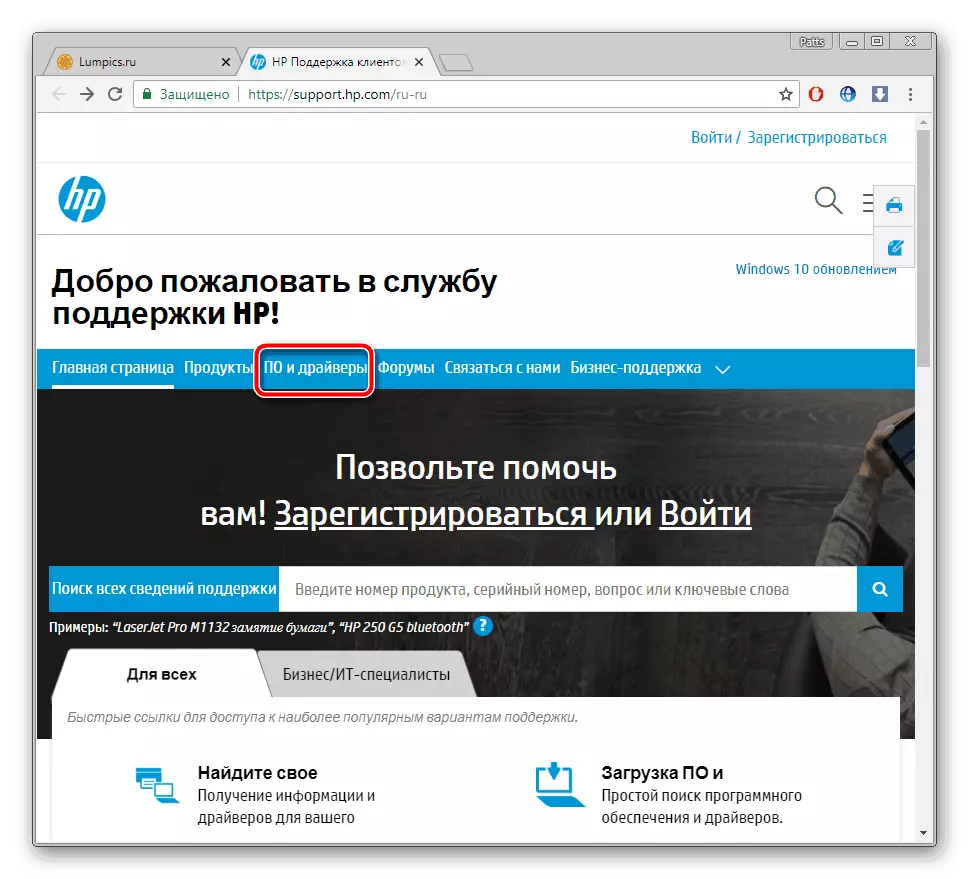
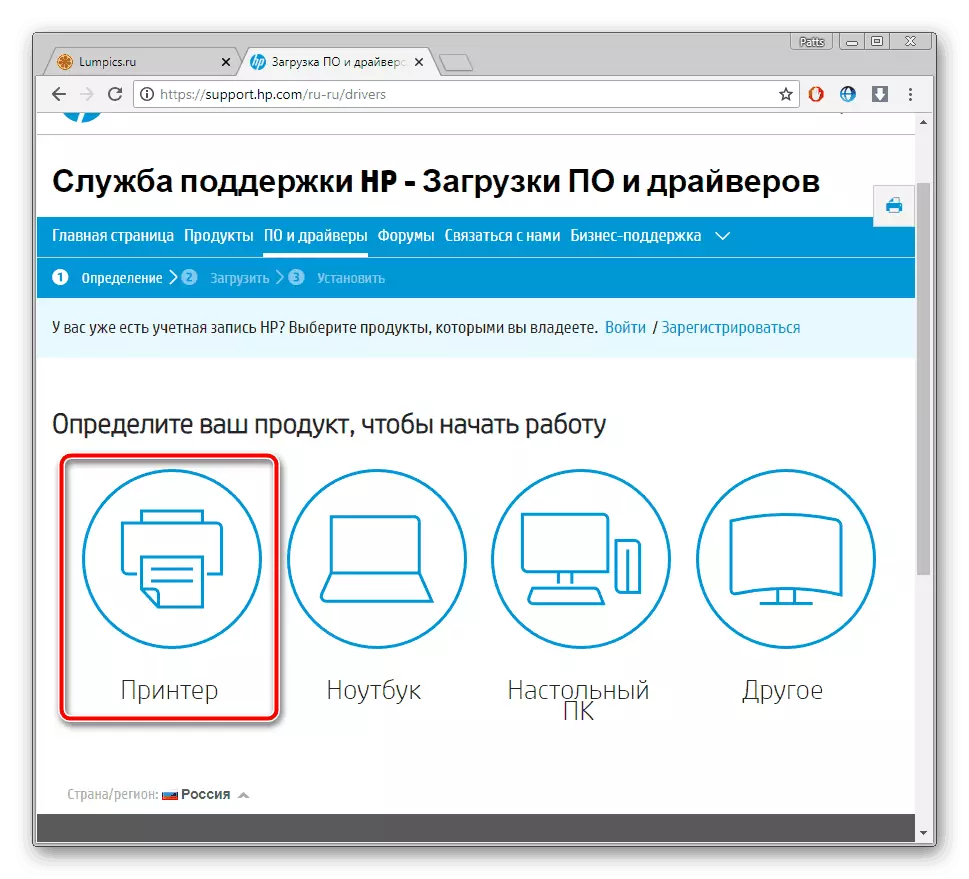
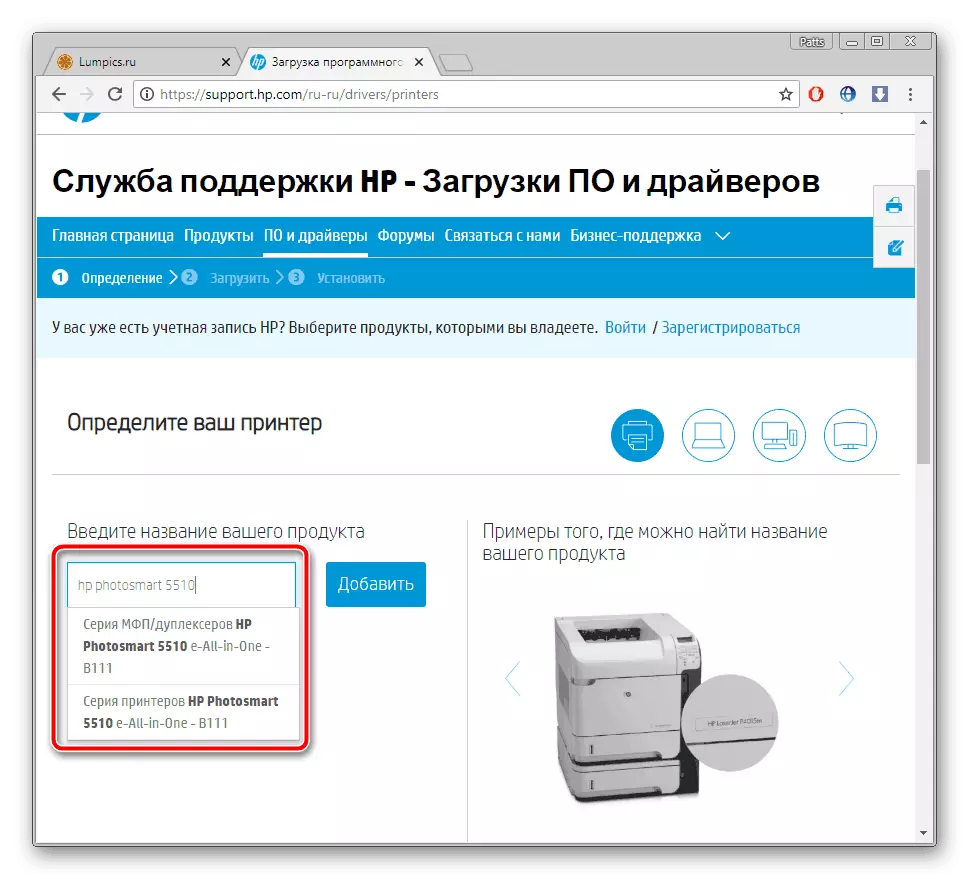
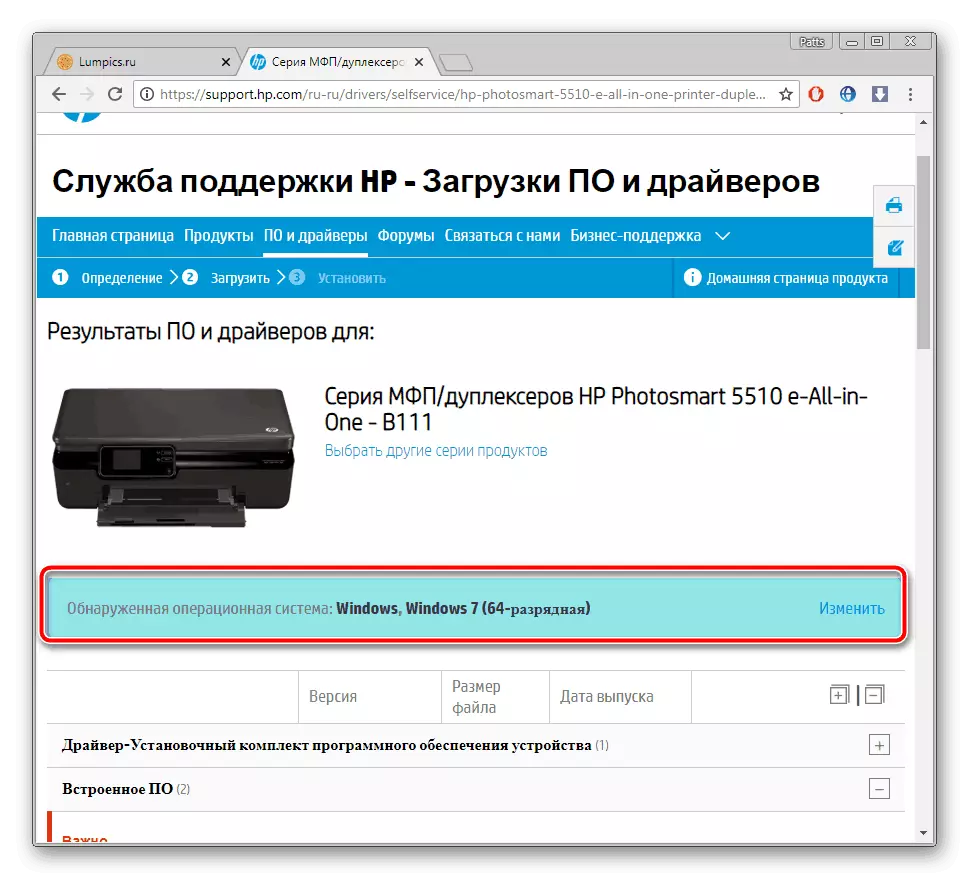
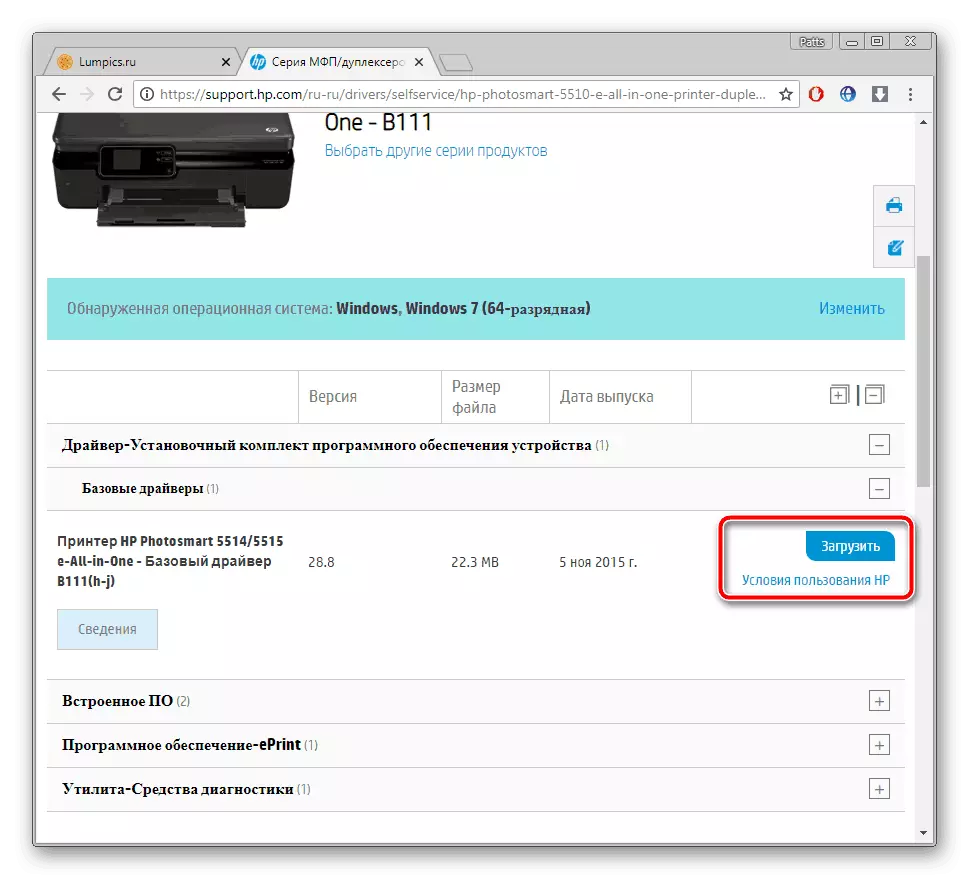
download လုပ်ထားသောဖိုင်ကိုဖွင့်ပြီးနောက်ချက်ချင်းတပ်ဆင်ခြင်းကိုအလိုအလျောက်ပြုလုပ်လိမ့်မည်။ စတင်မီပရင်တာကိုကွန်ပျူတာနှင့်ချိတ်ဆက်ထားကြောင်းသေချာအောင်လုပ်ပါ။ ပြီးစီးပြီးနောက် PC ကိုပြန်ဖွင့်ခြင်းမရှိဘဲသင်ချက်ချင်းအလုပ်စတင်နိုင်သည်။
နည်းလမ်း 2: ထုတ်ကုန် developer မှပရိုဂရမ်
Laptops, desktop ကွန်ပျူတာများ, ပရင်တာများနှင့်အခြားပစ္စည်းကိရိယာများဖွံ့ဖြိုးတိုးတက်ရေးတွင် HP သည်တက်ကြွစွာပါဝင်ခဲ့သည်။ သူတို့ကပိုင်ရှင်များအတွက်ကြိုးစားခဲ့သည်။ HP Photosmart 5510 အတွက် HP Photosmart 5510 ကိုဒေါင်းလုပ်ဆွဲရန်ဤဆော့ဖ်ဝဲမှအောက်ပါအတိုင်းဖြစ်နိုင်သည် -
HP ပံ့ပိုးမှုလက်ထောက်ကိုဒေါင်းလုပ်ဆွဲပါ
- ဝက်ဘ်ဘရောက်ဇာကိုဖွင့်ပြီး HP Support Assistant Boot Page သို့သွားပါ။
- ဒေါင်းလုပ်လုပ်ထားသော installer ကိုဖွင့်ပြီး "Next" ကိုနှိပ်ပါ။
- လိုင်စင်သဘောတူညီချက်ကိုစစ်ဆေးပါ, ၎င်းကိုအတည်ပြုပြီးတပ်ဆင်ပါ။
- သင်နှင့်အတူအစီအစဉ်ကိုဖွင့်ပါ။ "My Devices" အောက်ရှိ "My Devices" အောက်တွင် "မွမ်းမံမှုများနှင့်မက်ဆေ့ခ်ျများ" ခလုတ်ကိုနှိပ်ပါ။
- လုပ်ငန်းစဉ်ပြီးစီးရန်မျှော်လင့်ထား။ စကင်ဖတ်စစ်ဆေးမှုကိုအထူး 0 င်းဒိုးတစ်ခုမှတဆင့်ကြည့်ရှုနိုင်သည်။
- ပရင်တာ 0 င်းဒိုးရှိ "updates" ကိုသွားပါ။
- Veneer ပစ္စည်းများကိုအမှတ်အသားပြုပြီး "download နှင့် install" ကိုနှိပ်ပါ။
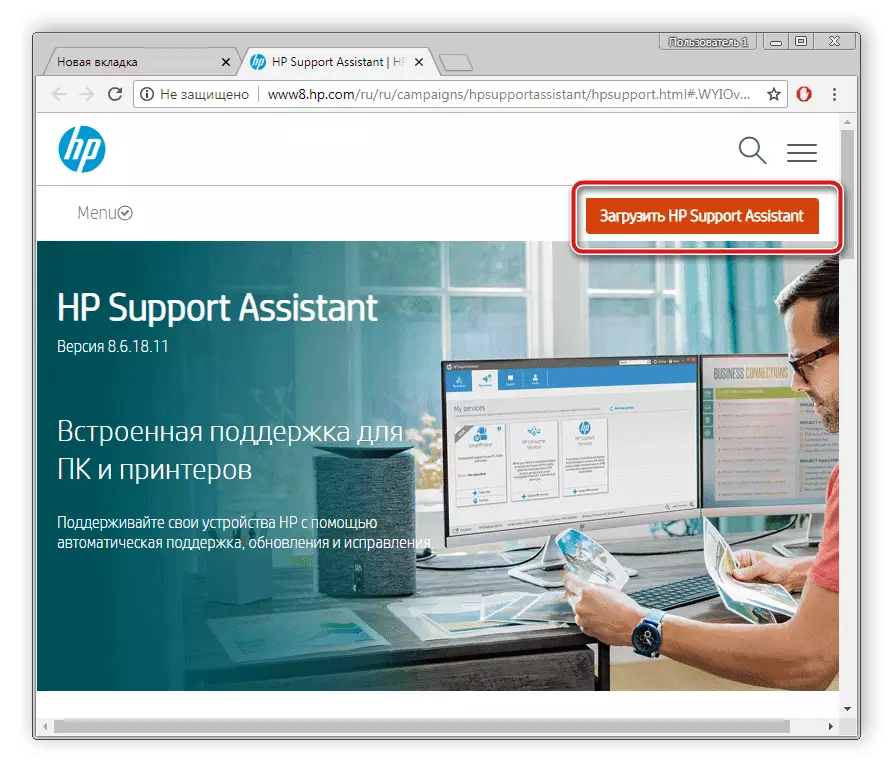
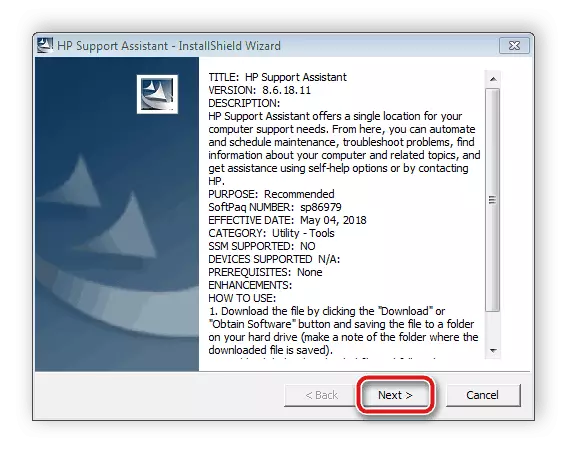

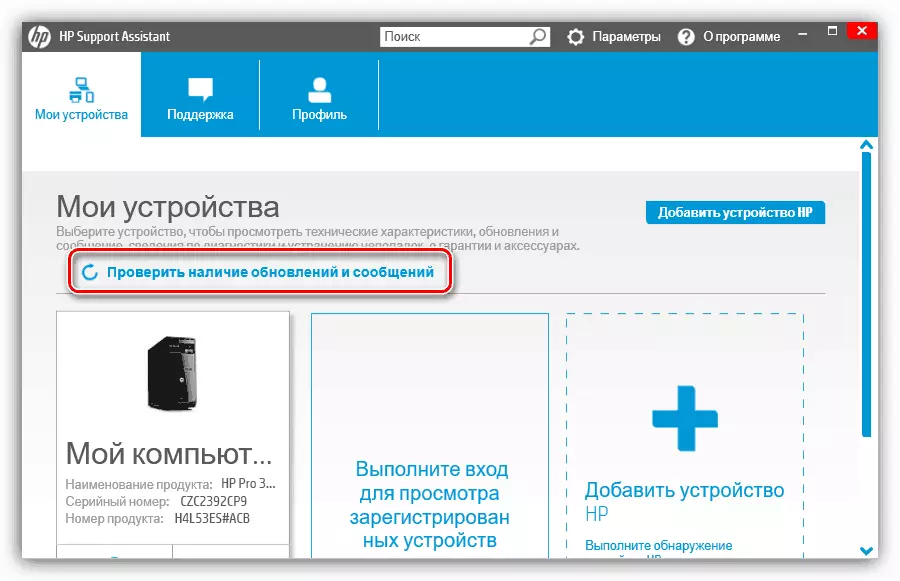
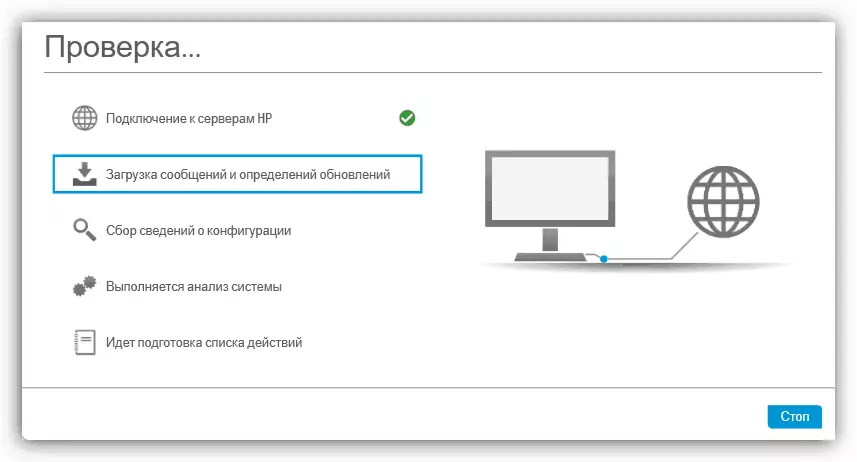
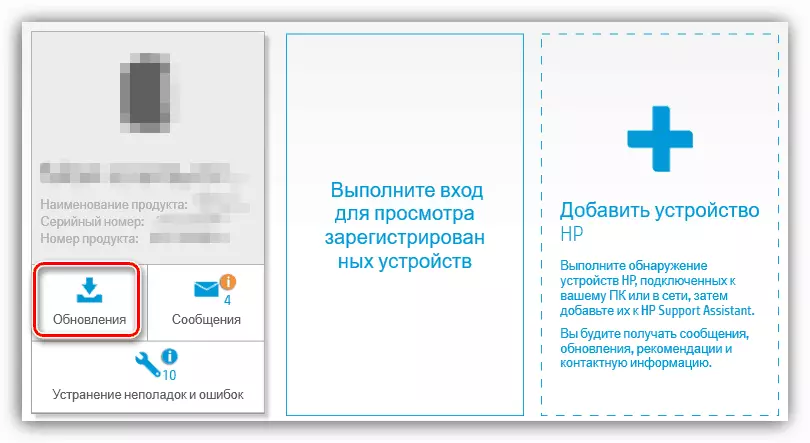
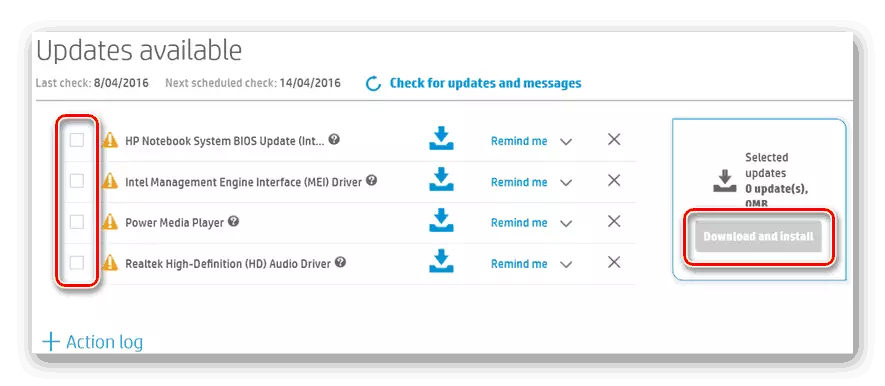
နည်းလမ်း 3: နောက်ထပ်ဆော့ဖ်ဝဲ
ယခုမည်သည့်ရည်ရွယ်ချက်အတွက်မဆိုအင်တာနက်ဆော့ဖ်ဝဲတွင်ရှာဖွေရန်အခက်အခဲများမရှိသေးပါ။ ယာဉ်မောင်းများကိုအစိတ်အပိုင်းများနှင့်အစွန်အဖျား install လုပ်ရန်အတွက်အဓိကတာဝန်မှာဆော့ဖ်ဝဲတစ်ခုလည်းရှိသည်။ ၎င်းတို့သည် algorithm နှင့်အတူတူပင် algorithm နှင့်အတူတူပင် algorithm နှင့်အတူတူပင်လုပ်ဆောင်သည်။ နောက်ထပ်ဖြစ်နိုင်ချေများနှင့်သာကွဲပြားသည်။ ၎င်းသည်ကျွန်ုပ်တို့၏အခြားအကြောင်းအရာများနှင့် ပတ်သက်. လူကြိုက်များသောကိုယ်စားလှယ်များနှင့် ပတ်သက်. အသေးစိတ်ဖော်ပြထားသည်။
ဆက်ဖတ်ရန် - ယာဉ်မောင်းများကိုတပ်ဆင်ရန်အကောင်းဆုံးပရိုဂရမ်များ
အကောင်းဆုံးဖြေရှင်းနည်းတစ်ခုမှာကားမောင်းသူအဖြေရှာခြင်းကိုအသုံးပြုလိမ့်မည်။ အတွေ့အကြုံမရှိသောအသုံးပြုသူများပင်ဤဆော့ဖ်ဝဲကိုနားလည်နိုင်ပြီးဖိုင် installation လုပ်ငန်းစဉ်သည်အချိန်များစွာမယူပါ။ အကယ်. သင်သည် Driverpak ကိုအသုံးပြုရန်ဆုံးဖြတ်ပါကအောက်ပါခေါင်းစဉ်နှင့်ကိုက်ညီပါ။
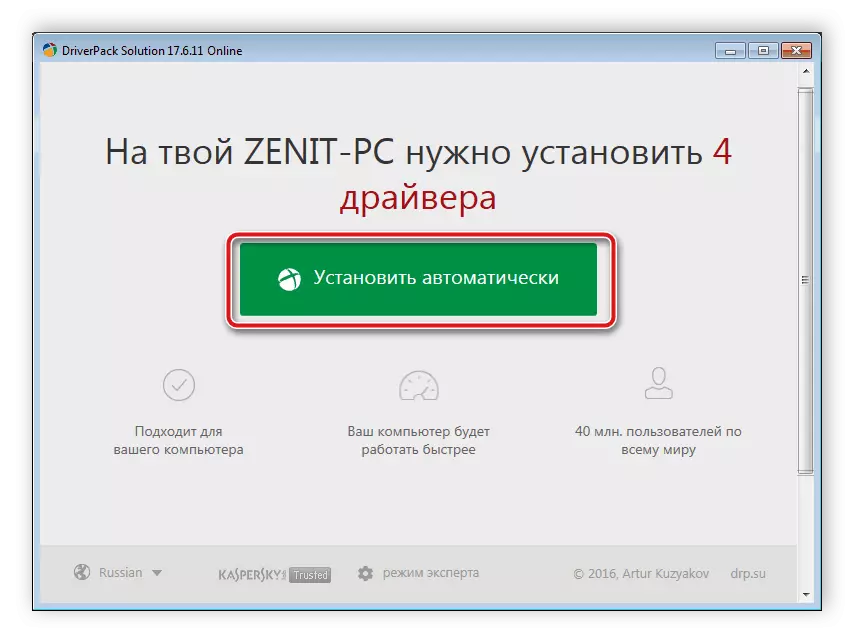
Read more: ယာဉ်မောင်းတွေကိုကွန်ပျူတာတခုကိုကွန်ပျူတာထဲမှာဘယ်လို update လုပ်မလဲ
နည်းလမ်း 4: ပရင်တာ ID
အထူးအွန်လိုင်း 0 န်ဆောင်မှုများသည်ထူးခြားသောပစ္စည်းကိရိယာများအတွက် driver ကိုရှာဖွေရန်နှင့်ဒေါင်းလုပ်ဆွဲရန်ခွင့်ပြုသည့်အထူးအွန်လိုင်း 0 န်ဆောင်မှုများရှိသည်။ များသောအားဖြင့်ထိုကဲ့သို့သောဆိုဒ်များတွင်ကွဲပြားခြားနားသောဗားရှင်းများ၏မှန်ကန်သောဖိုင်များဖြစ်ကြသည်။ ထူးခြားသော HP Photos Photosmart 5510 ကုဒ်သည်ဤပုံစံနှင့်တူသည်။
wsdprint ကို \ hpphotosmart_5510_sed1fa ။
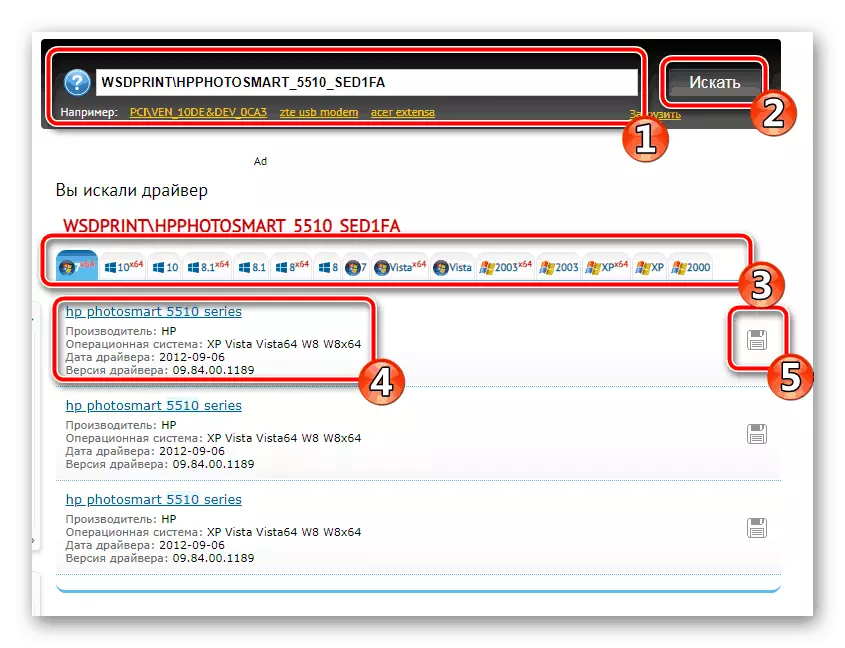
ဤရွေးချယ်မှုအကြောင်းဤ option အကြောင်းဖော်ပြပါ။ ထိုတွင်အလားတူအွန်လိုင်း 0 န်ဆောင်မှုများ၏လိုအပ်သောညွှန်ကြားချက်များနှင့်ဖော်ပြချက်အားလုံးကိုသင်တွေ့လိမ့်မည်။
ဆက်ဖတ်ရန် - Hardware Drivers ကိုရှာဖွေပါ
နည်းလမ်း 5: Built-in OS function ကို
Windows operating system သည်ပရင်တာများအပါအ 0 င်ပစ္စည်းကိရိယာများထည့်သွင်းခြင်းအပေါ် embedded utility တစ်ခုရှိသည်။ စျေးနှုန်းချိုသာသောထုတ်ကုန်များစာရင်းတွင်၎င်းသည် update စင်တာမှတစ်ဆင့်အလုပ်လုပ်သည်။ သင်၏မော်ဒယ်ကိုရှာပြီးတပ်ဆင်သင့်သည်။ အောက်ဖော်ပြပါရည်ညွှန်းချက်သည်ဤခေါင်းစဉ်နှင့် ပတ်သက်. အသေးစိတ်အဆင့်ဆင့်ညွှန်ကြားချက်တစ်ခုပြုလုပ်သည်။
Read More: Drivers ကို standard windows tools များတပ်ဆင်ခြင်း
အထက်တွင်ဖော်ပြခဲ့သည့်အတိုင်းနည်းလမ်းတစ်ခုစီသည်အသုံးပြုသူသည် algorithm ကိုလုပ်ဆောင်ရန်လိုအပ်သည်။ ထို့ကြောင့်မည်သည့်နည်းလမ်းသည်အသင့်တော်ဆုံးဖြစ်လိမ့်မည်ကို ဦး စွာဆုံးဖြတ်ရမည်။
